Gioca a puzzle su Excel
MehmetSalihKoten, un utente Reddit, ha creato una versione completamente funzionale di Tetris in Microsoft Excel.
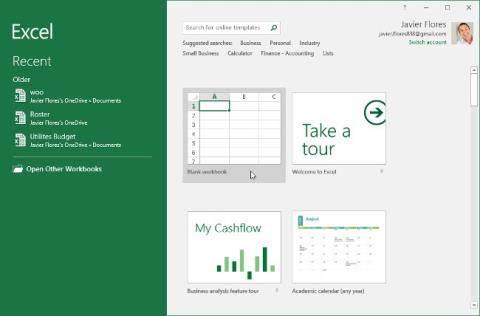
Microsoft Excel è un programma di elaborazione di fogli di calcolo progettato per aiutare a registrare e presentare le informazioni elaborate in forma tabellare, eseguire calcoli e creare statistiche visive nella tabella.
Anche se potresti pensare che Excel venga utilizzato solo da poche persone quando si tratta di dati complessi, in realtà chiunque di noi può imparare a utilizzare le utili funzionalità del programma.
Indice dell'articolo
Che tu stia mantenendo un budget, creando un registro di formazione o creando una fattura, Microsoft Excel semplifica il lavoro con diversi tipi di dati. Facciamo conoscenza con Microsoft Excel 2016 con LuckyTemplates in questo articolo!
Se hai mai utilizzato Excel 2010 o Excel 2013, utilizzare Excel 2016 ti sembrerà familiare. Se non conosci Excel o hai molta esperienza con le versioni precedenti, dovresti prima prenderti il tempo per familiarizzare con l'interfaccia di Excel.
All'apertura di Excel 2016, verrà visualizzata la schermata iniziale di Excel . Qui puoi creare un nuovo foglio di calcolo, scegliere un modello e accedere ai fogli di calcolo modificati di recente.
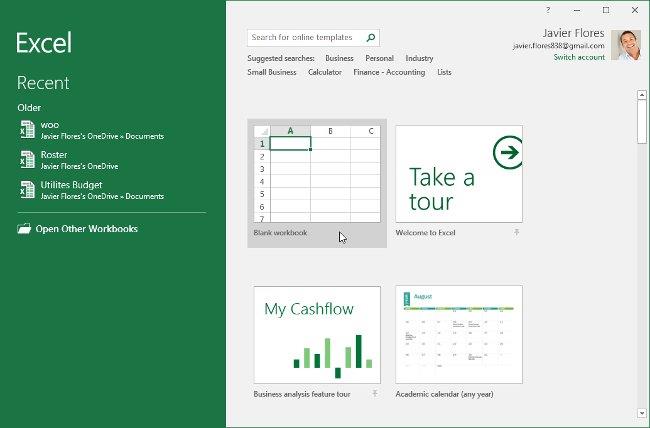
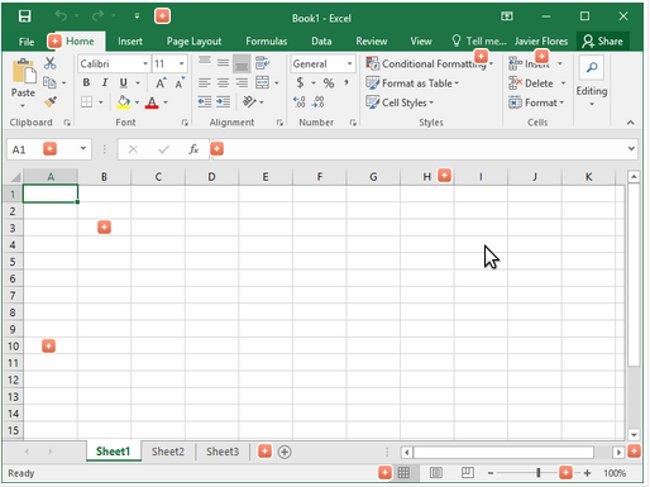
La barra multifunzione e la barra di accesso rapido contengono i comandi per eseguire attività comuni in Excel. La funzione di visualizzazione Backstage ti offrirà diverse opzioni per archiviare, aprire file, stampare e condividere documenti.
Excel 2016 utilizza un sistema di schede della barra multifunzione invece dei menu tradizionali. La barra degli strumenti della barra multifunzione contiene numerose schede, ciascuna con diversi gruppi di comandi. Utilizzerai queste schede per eseguire le attività più comuni in Excel.

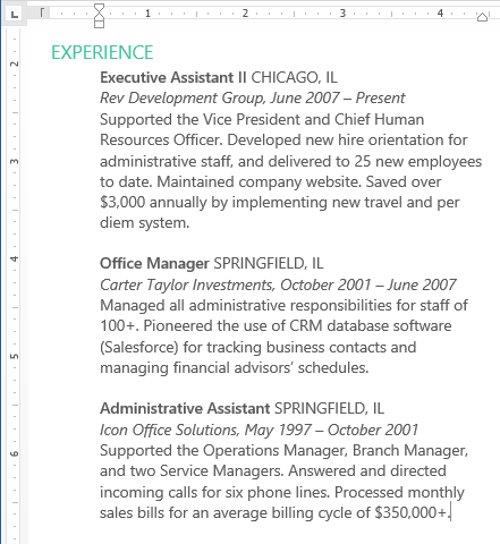

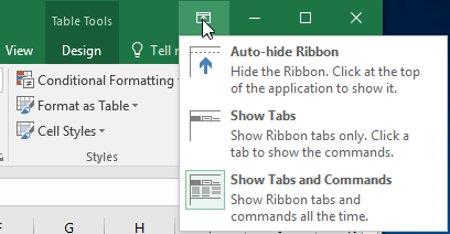
La barra degli strumenti della barra multifunzione è progettata per adattarsi all'attività corrente, ma puoi scegliere di ridurla a icona se ritieni che occupi troppo spazio sullo schermo. Fare clic sulla freccia Opzioni di visualizzazione della barra multifunzione nell'angolo in alto a destra della barra multifunzione per visualizzare il menu a discesa.
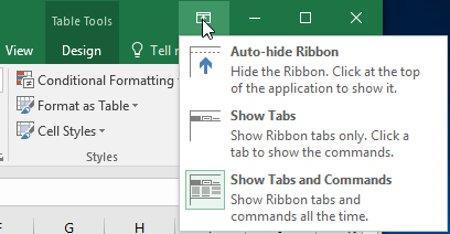
Sono disponibili tre modalità nel menu Opzioni visualizzazione barra multifunzione :
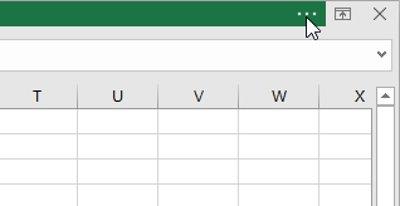
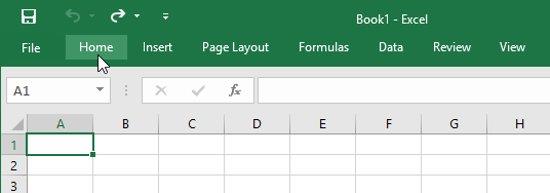
Situata appena sopra la barra multifunzione, la barra di accesso rapido consente agli utenti di accedere ai comandi comuni indipendentemente dalla scheda selezionata. Per impostazione predefinita , include i comandi Salva , Annulla e Ripeti . Puoi aggiungere altri comandi in base alle tue preferenze.
1. Fare clic sulla freccia a discesa a destra della barra di accesso rapido .
2. Seleziona il comando che desideri aggiungere dal menu a discesa. Per scegliere tra più comandi, seleziona Altri comandi .
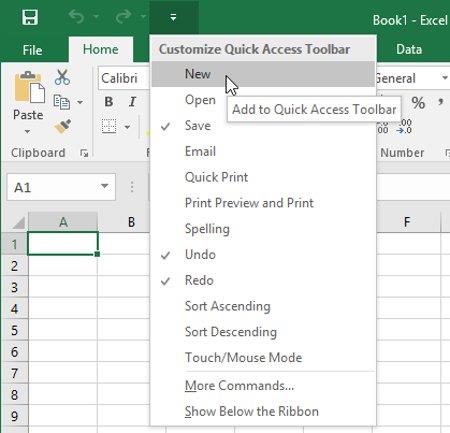
3. Il comando verrà aggiunto alla barra di accesso rapido .
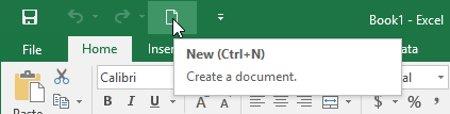
La casella Tell Me funge da barra di ricerca per aiutarti a trovare rapidamente gli strumenti o i comandi che desideri utilizzare.
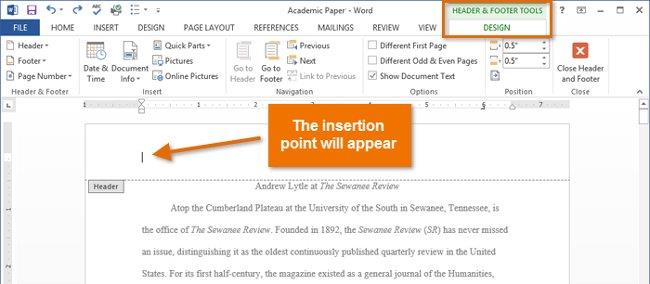
1. Inserisci un termine di ricerca nella casella Dimmi cosa vuoi fare.
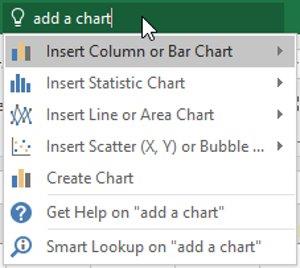
2. I risultati ti forniranno alcune opzioni pertinenti. Per utilizzarlo, fare clic su una selezione.
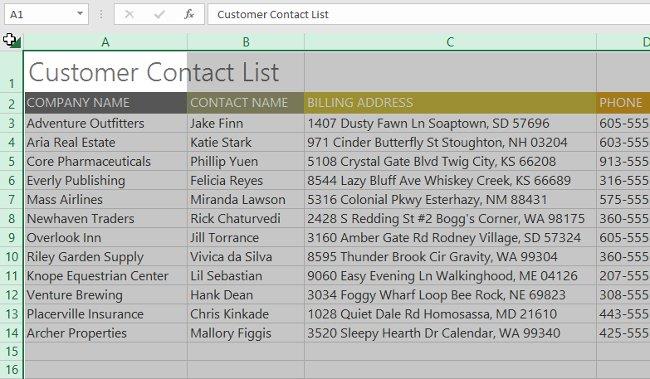
Excel 2016 dispone di molte opzioni per modificare il modo in cui viene visualizzato il foglio di calcolo. Queste visualizzazioni possono essere utili per varie attività, soprattutto se hai intenzione di stampare fogli di calcolo. Per modificare la visualizzazione del foglio di lavoro, trova i comandi nell'angolo in basso a destra della finestra di Excel e scegli Visualizzazione normale , Visualizzazione layout di pagina o Visualizzazione interruzione di pagina .
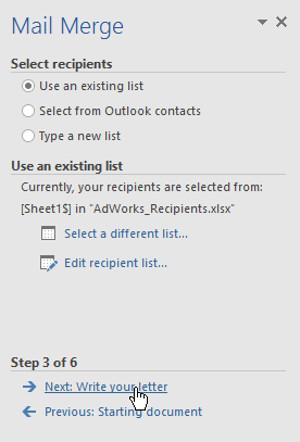
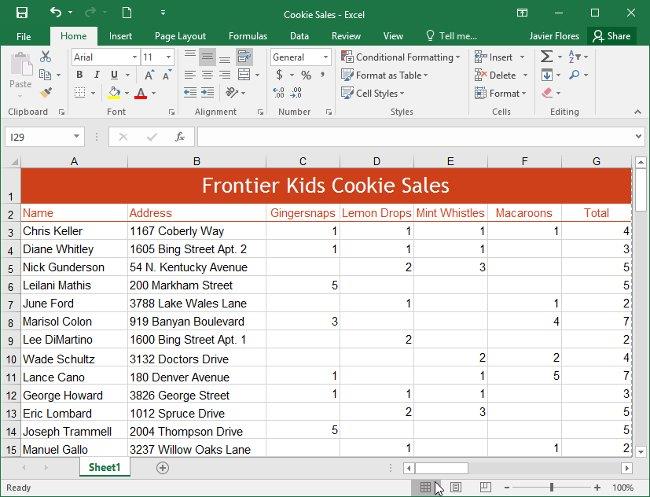
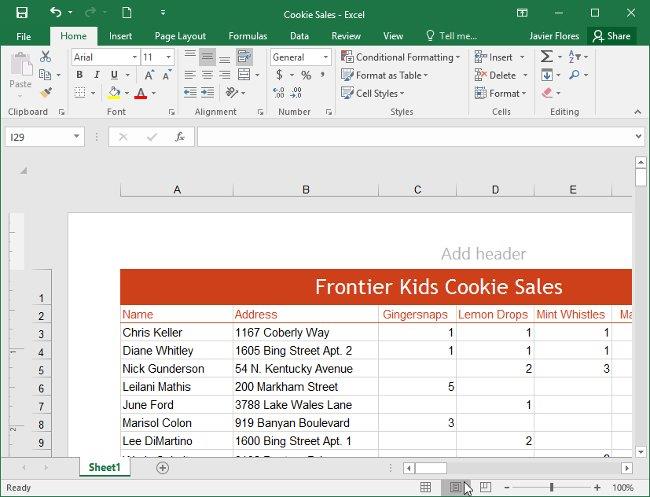
La funzione di visualizzazione Backstage offre diverse opzioni per salvare, aprire, stampare e condividere file di cartelle di lavoro in Excel.
1. Fare clic sulla scheda File sulla barra multifunzione. Apparirà la vista del backstage .
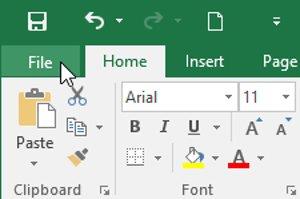
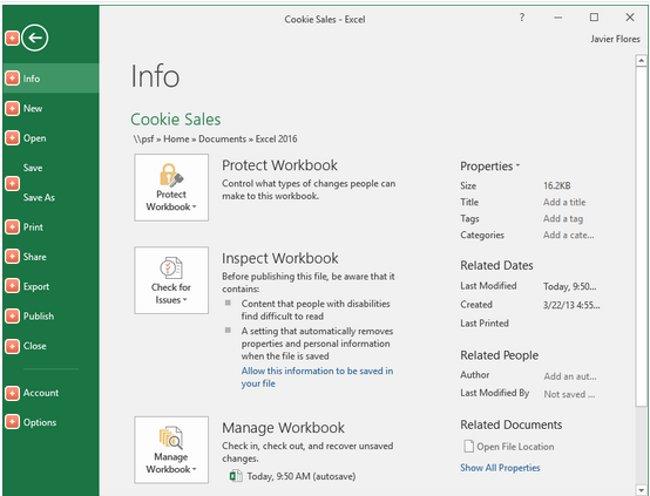
Per saperne di più: Guida completa a Excel 2016 (parte 2): informazioni su OneDrive
Divertirsi!
MehmetSalihKoten, un utente Reddit, ha creato una versione completamente funzionale di Tetris in Microsoft Excel.
Per convertire le unità di misura in Excel, utilizzeremo la funzione Converti.
Cos'è la funzione CERCA.ORIZZ? Come utilizzare la funzione CERCA.ORIZZ in Excel? Scopriamolo con LuckyTemplates!
La funzione SEERRORE in Excel è abbastanza comunemente utilizzata. Per usarlo bene, è necessario comprendere la formula SEERRORE di Microsoft Excel.
Qual è la funzione VALORE in Excel? Qual è la formula del valore in Excel? Scopriamolo con LuckyTemplates.com!
La funzione EOMONTH in Excel viene utilizzata per visualizzare l'ultimo giorno di un determinato mese, con un'implementazione molto semplice. Otterrai quindi l'ultimo giorno di un mese specifico in base ai dati che abbiamo inserito.
Vuoi automatizzare le attività ripetitive in Excel VBA? Impariamo quindi come utilizzare un ciclo Do-While per implementare una serie di azioni che si ripetono finché non viene soddisfatta una condizione.
La larghezza della colonna e l'altezza della riga predefinite in Excel potrebbero non corrispondere ai dati immessi. L'articolo seguente mostra alcuni modi per modificare la dimensione di colonne, righe e celle in Excel 2016. Fai riferimento ad esso!
Ogni volta che lavori con Excel, dovrai inserire informazioni, o contenuti, nelle celle. Impariamo con LuckyTemplates i concetti di base di celle e intervalli in Excel 2016!
Cos'è la funzione Xlookup in Excel? Come utilizzare Xlookup in Excel? Scopriamolo con LuckyTemplates.com!








